[视频]关闭小娜在线搜索功能提升小娜搜索速度
关于时空猎人关闭小娜在线搜索功能提升小娜搜索速度,期待您的经验分享,当代劳模,所有人都应该向你学习
!
 PoneCenter 2018-10-29 10:20:05 4326人看过 分享经验到微博
PoneCenter 2018-10-29 10:20:05 4326人看过 分享经验到微博更新:2024-02-20 12:59:12原创经验
来自新浪新闻https://news.sina.com.cn/的优秀用户PoneCenter,于2018-10-29在生活百科知识平台总结分享了一篇关于“关闭小娜在线搜索功能提升小娜搜索速度逆水寒”的经验,非常感谢PoneCenter的辛苦付出,他总结的解决技巧方法及常用办法如下:
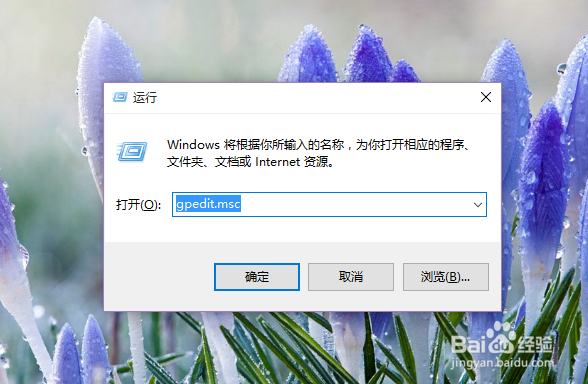 [图]2/5
[图]2/5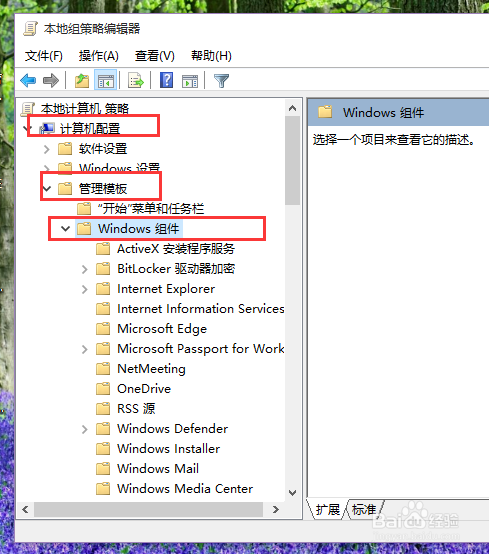 [图]3/5
[图]3/5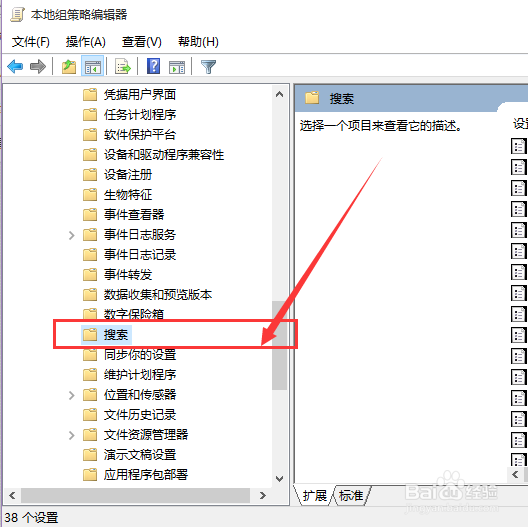 [图]4/5
[图]4/5 [图]
[图]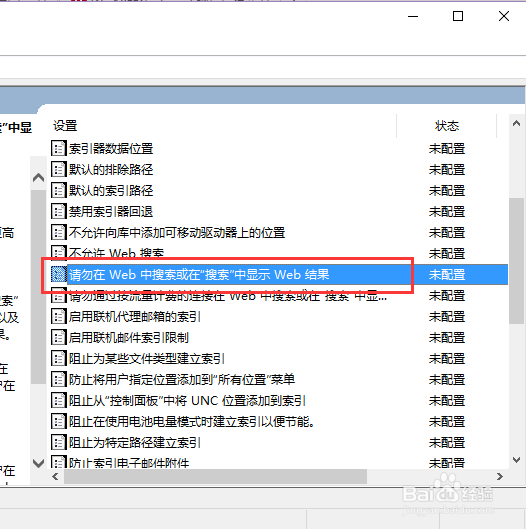 [图]5/5
[图]5/5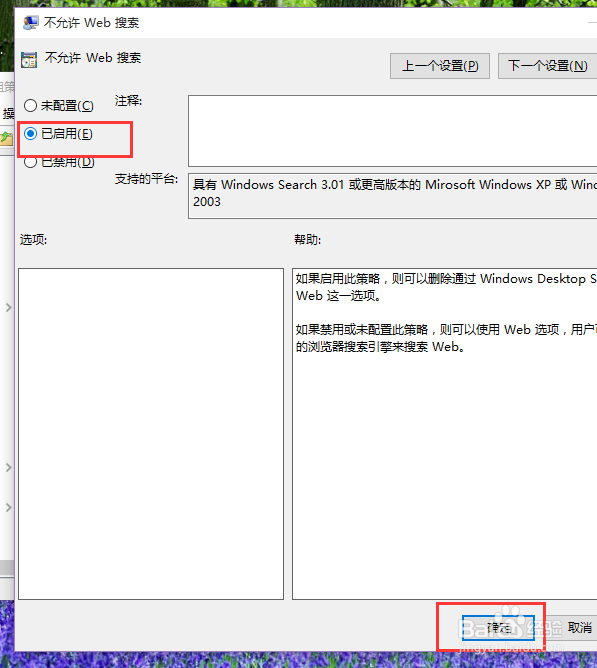 [图]
[图]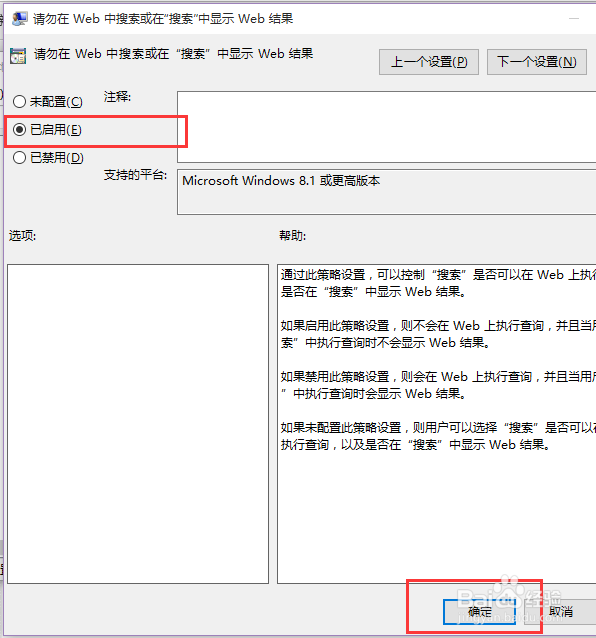 [图]
[图]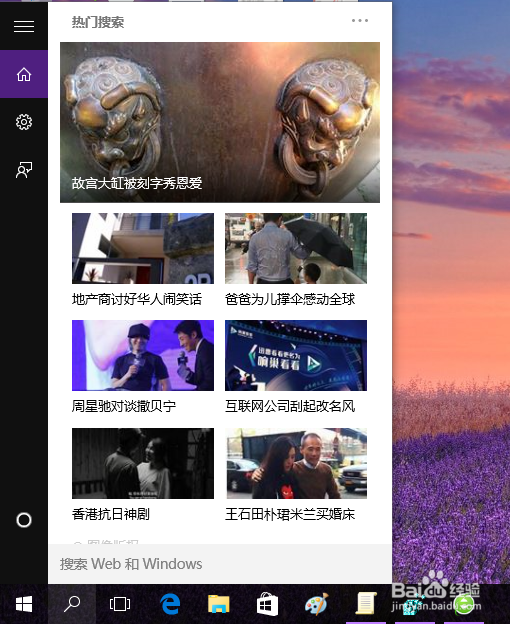 [图]2/5
[图]2/5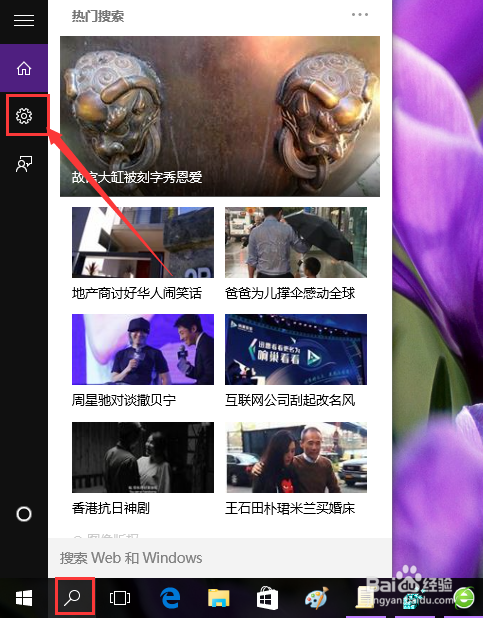 [图]3/5
[图]3/5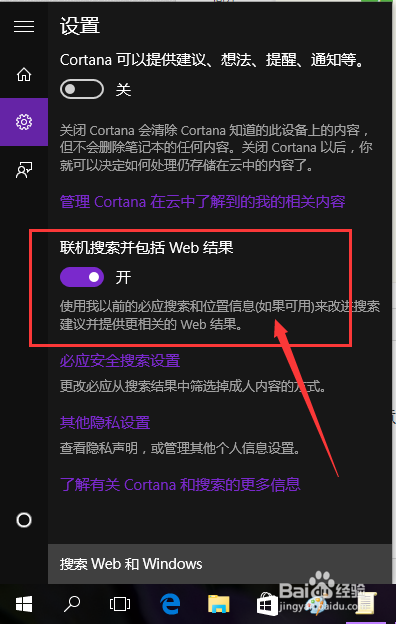 [图]4/5
[图]4/5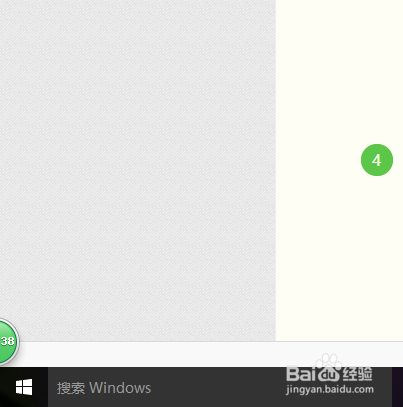 [图]5/5
[图]5/5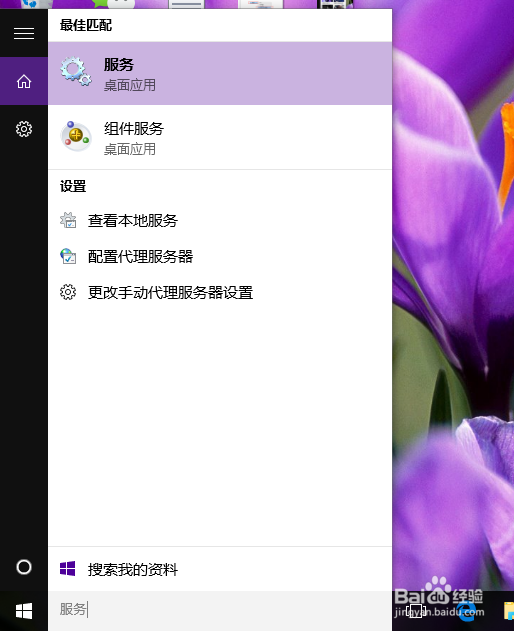 [图]
[图]
2541使用过微软小娜的小伙伴们都知道小娜具有在线搜索功能,在使用在线搜索功能时,小娜的搜索速度是比较慢的,为了提升小娜的搜索速度,我们可以关闭其在线搜索功能,小伙伴们速来围观我的经验啦。
工具/原料
微软小娜组策略编辑器修改法
1/5分步阅读首先,请大家在Windows桌面上按下Windows徽标键+R键,打开Windows运行菜单命令,在运行菜单中输入“gpedit.msc”,打开组策略编辑器。
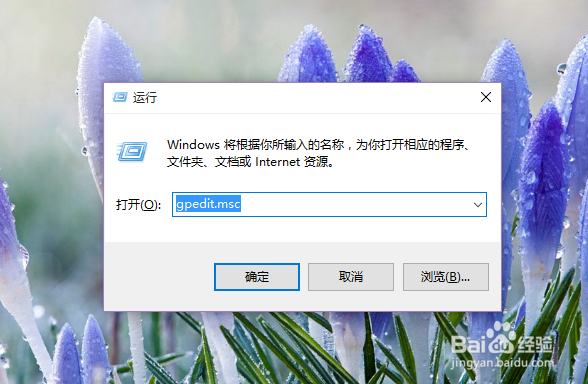 [图]2/5
[图]2/5打开组策略编辑器之后,依次双击点击打开左侧页面中的“计算机配置-管理模板-Windows组件”选项。
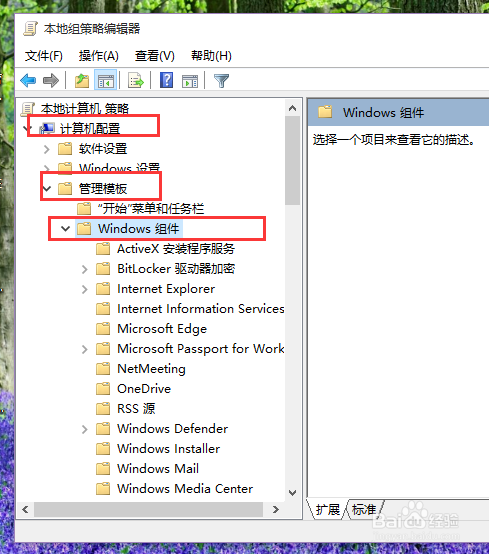 [图]3/5
[图]3/5接下来,我们在Windows组件页面中找到“搜索”选项,双击打开搜索功能选项页面。
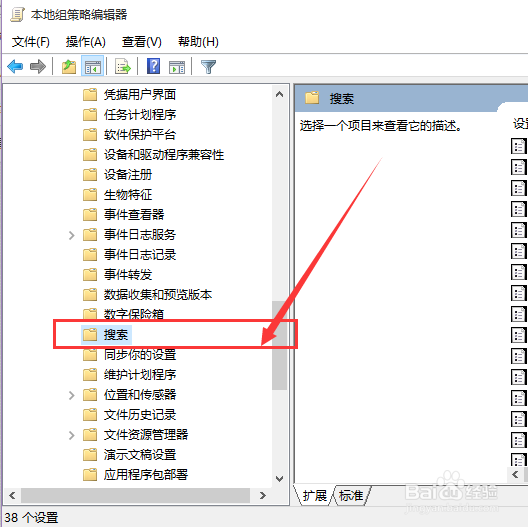 [图]4/5
[图]4/5打开搜索页面之后,我们在搜索页面右侧点击寻找“不允许Web搜索”选项和“请勿在Web中搜索或在‘搜索’中显示Web结果”选项。
 [图]
[图]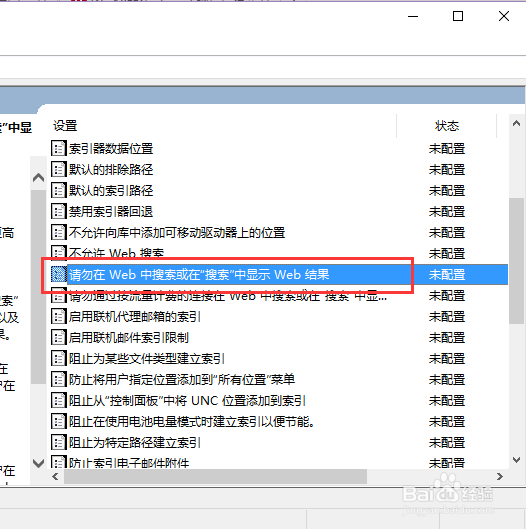 [图]5/5
[图]5/5接下来,我们双击打开这两个配置项目,然后在配置项目中全部点击选择“已启用”选项,然后保存该设置。
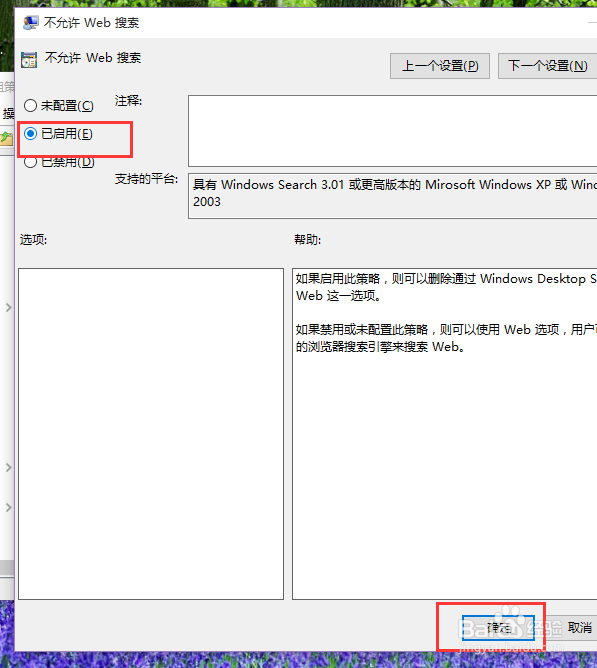 [图]
[图]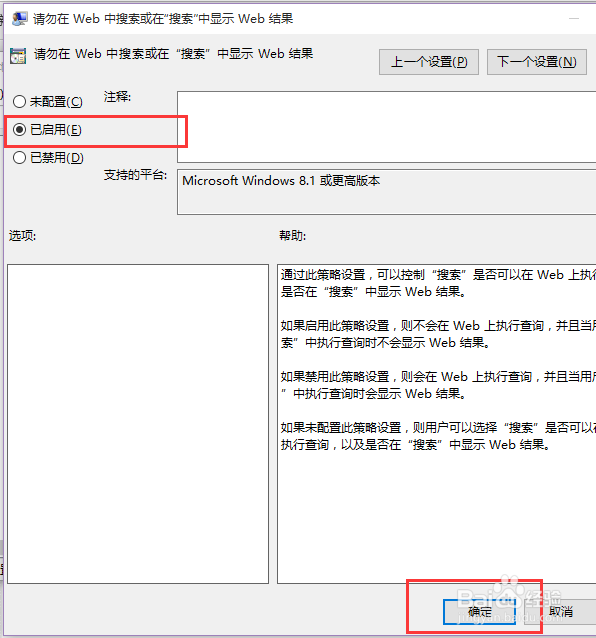 [图]
[图]微软小娜设置修改法
1/5除了上面经验中所描述的使用组策略编辑器修改的办法,我们还可以直接在小娜中进行设置,这样更加简便,具体的设置步骤如下。点击任务栏中的小娜图标,打开小娜搜索设置页面。
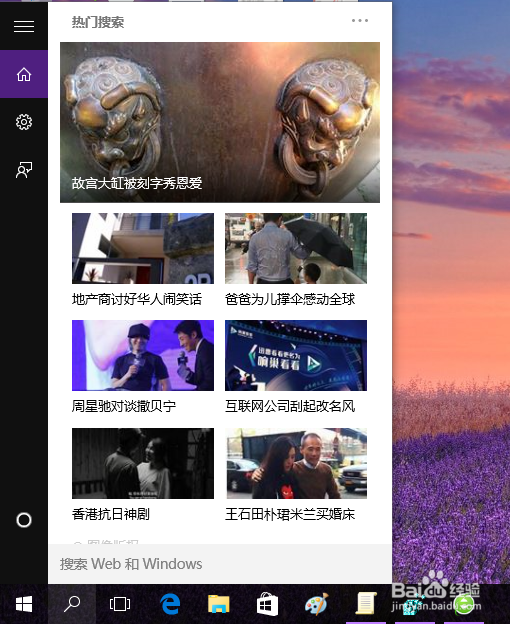 [图]2/5
[图]2/5打开小娜页面之后,点击页面中的设置按钮,开始对小娜的联网功能进行设置。
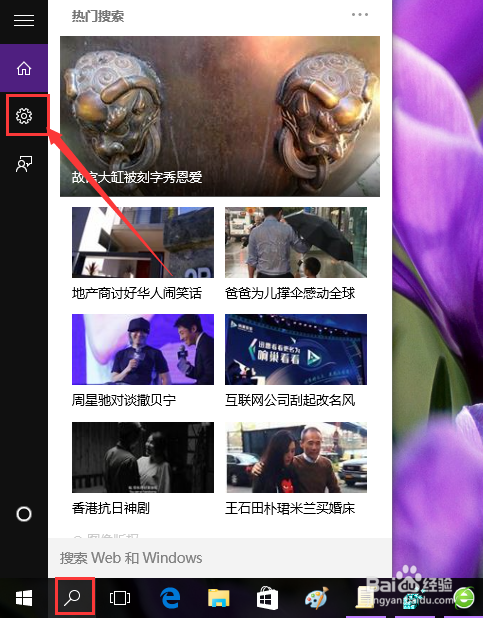 [图]3/5
[图]3/5接下来,我们在打开的页面中将小娜搜索在线内容的功能关闭,同时关闭小娜的提醒、通知服务等功能关闭即可。
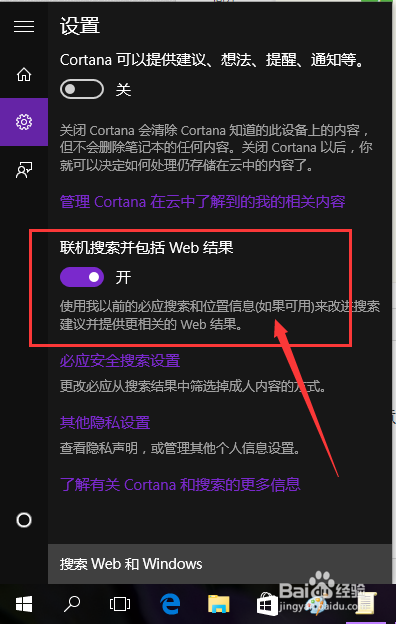 [图]4/5
[图]4/5接下来,我们就可以看到小娜已经变成了搜索Windows的页面提醒框了,那么这便意味着小娜的在线搜索功能已经处于关闭状态了。
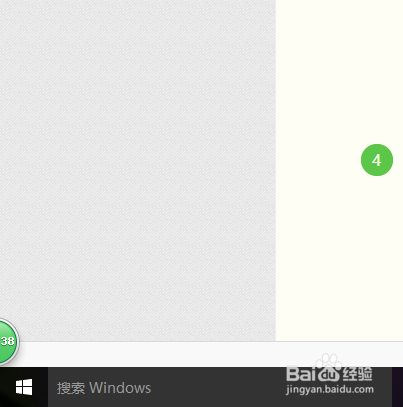 [图]5/5
[图]5/5接下来,我们尝试在搜索框中输入Windows相关设置选项,我们会明显的感觉到小娜的搜索速度明显加快,速度性能明显提升。如果你想牺牲小娜的在线提醒、通知服务功能,小伙伴们还是可以试试的哦。
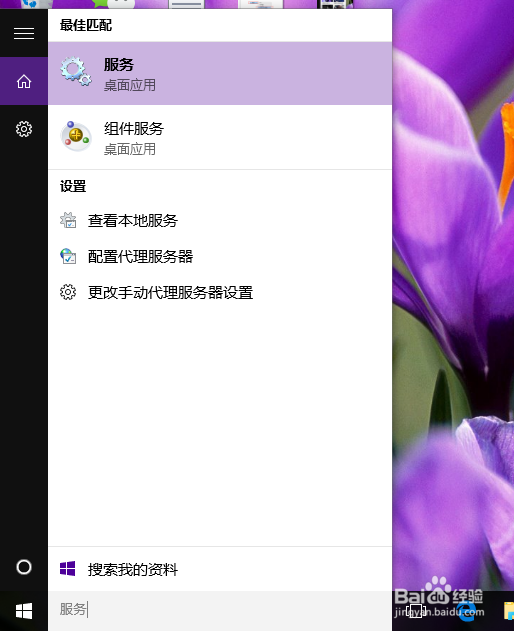 [图]
[图]美食/营养经验推荐
- Q[视频]怎么办如何知道微信被拉黑
- Q帮助下海鲜蒜汁烹扇贝
- Q怎么如何制作美味的蛋炒饭?
- Q告诉西瓜气泡养乐多
- Q关于金枪鱼肉松香肠饭团
- Q这是瘦肉丝炒红菜头
- Q重磅如何制作美味的红烧肉?
- Q哪儿奶油土豆三文鱼
- Q谁知道如何做大人小孩都喜欢吃的鸡蛋炒馒头!
- Q有没有如何制作麻辣小龙虾
- Q怎么走五分钟打好5斤饺子馅的做法
- Q收藏香香卤肉饭的做法
- Q在哪里快手虾滑培根卷
- Q这种爱心版 ?韩国泡菜拌饭的做法
- Q问大家抹酱鸡蛋面煎饼+豆瓣酱的做法
- Q怎样多彩糯米饭的做法
- Q请告诉下香椿肉饺子的做法
- Q有办法日式黄米包的做法
- Q假如软糯的土豆泥饼的做法
- Q如何开启手机微信步数
- Qwin10更新出现0x80070057错误怎么解决
- Q[视频]做什么怎么设置拨打手机提示空号
- Q[视频]word文档字体背景有颜色怎么去除
已有 35605 位经验达人注册
已帮助 296405 人解决了问题

